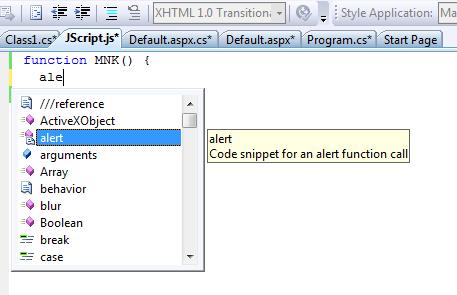1) Quick Search
Quick Search位于Edit菜单中(快键菜单Ctrl+,),这个功能是为开发人员能够快速查找某个方法,属性,字段等类的成员和命名空间,后台cs文件名等,这个查询适用范围是相同解决方案。这个功能在aspx页面中不可用。

Quick Search是一个模呼查询的,如上图当我们输入m时,所有本解决方案中的的cs文件中有m的文件,命名空间,类,及类的成员都会显示出来这是最普通的模乎查询。选中要查找的方法名(或其他成员名),回车,本页中的该方法名就全部被选中。
还有其他的模糊查询,比如我们输入的是MN,Quick Search就会列出全部的有M和N的字符的方法或成员名,这里只能是大写,小写不起作用,也就是大写字母中间不分隔也会模糊查询,小写则不行。
还有就是在输入的字符中间加空格,比如输入m n 1,所有有m,n,1的方法名或成员名就会显示出来,并且这三个字符都出现在方法名中或成员名中。
2) JS和标签的自动提示
在vs2010中,js代码和标签都加上了作用自动提示,就像在cs中的类成员提示一样。
签标

JS
3) 新增的控件
Web上
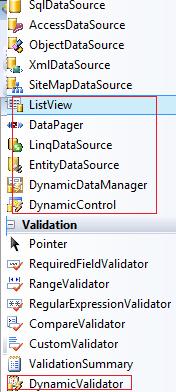
Winform
4) 源代码缩放
这是一个非常棒的效果,因为他对我这种职业的人非常有用,我是一位讲师,可能在我书写代码时,我需要代码字体适中,以便我书写代码,但这时可能与学员在投影上的视觉有冲突,他们看起来小,没关系,当我可以在CS代码上,按住Ctrl来滚动滚轮,对代码进行平滑的放大缩小。(其实这个cs编码区是一个用WPF做的文代查询区)不过遗憾的是,只有在cs的页面上能实现这个功能,如果js,css,HTML等都实现这个功能,我道上的人就该乐了。
5) 自动创建
FileInfo FI = new FileInfo();
上面代码如果我们在cs中书写的话,不引入System.IO的话,要报错的,如果我们选中FileInfo,就会弹出来一个小标签vs2008如下:

Vs2010如下:
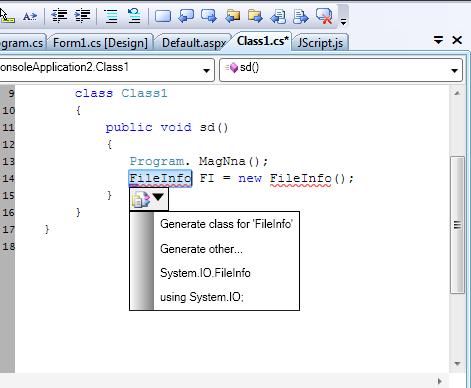
可以看到多了两个选项,一项是Generate class for ’FileInfo’和Generate other…,前者是自动创建一个类,后者是弹出一个选项框,让用户选择,因为不只有类能new。
(其他还在整理中)